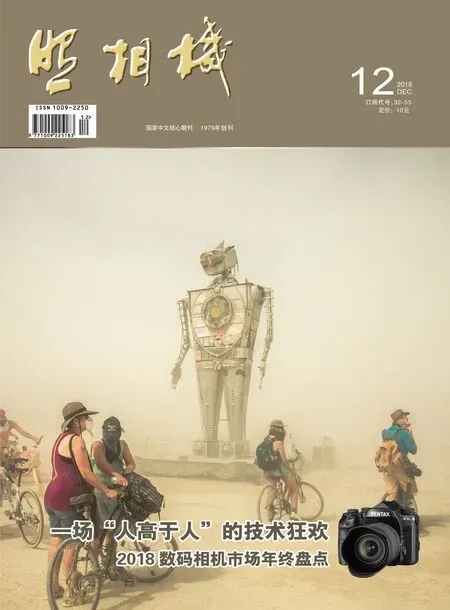PHOTOSHOP CC 2018创意的虚拟意境(12)制作星球效果的《曼哈顿风光》
图文|张恣宽
前期拍摄
《干涸的池塘》拍摄于十几年前,一次去农村拍摄抗旱专题看到一个池塘已干涸,剩下塘底一点水,两个农村儿童在里面捉鱼,我在池塘边,将相机放在三脚架上装好,开启自拍功能,双手举起拍下此片,后来又在另一个完全干涸的池塘拍下《干裂的土地》。
《曼哈顿风光》原图,拍摄于美国纽约曼哈顿,这是一张用6幅竖片拼接而成的图片。

《曼哈顿风光》原图

《曼哈顿风光》效果图
创作理念
地球——我们人类的家园,正面临着高速经济发展带来的大气环境污染、自然灾害频繁、资源匮乏等等一系列问题。如何运用艺术摄影作品来艺术表现这些危机,从而以引起人们对这些问题的关注,是摄影师义不容辞的责任。数码时代,我想到了运用Photoshop来拼合一幅特殊小行星效果的《曼哈顿风光》,使这幅数码作品似从外星上看地球的效果。
后期制作
Photoshop CC“滤镜/扭曲/极坐标”可以做这种特殊效果,操作也较简单,但立体效果较差,而且接缝处痕迹很明显;我认为中文版的Dynamic Photo HDR软件中包含的“小行星扭曲”和“极坐标扭曲”扭曲功能使用最简单,操作简易直观,立体效果极佳。这款软件主要功能是调节图片曝光度和通过多个曝光源生成HDRI-High Dynamic Range Image高动态范围图像。
1. 打开安装好的中文版的Dynamic Photo HDR软件
①单击右上方“创建HDR文件”按钮,弹出“创建新HDRI图像”编辑窗口;
②在“创建新HDRI图像”编辑窗口中单击左侧“添加图像”按钮,弹出“输入图像”编辑窗口;
③在“输入图像”编辑窗口中选择《曼哈顿风光》原图,再单击“打开”按钮,见图1。
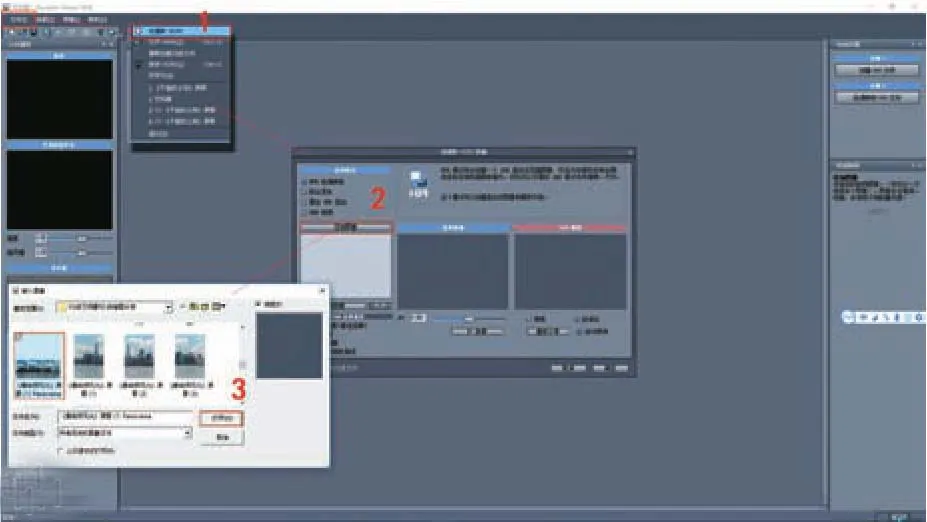
图1
2. 我们即可在“创建新HDRI图像”编辑窗口中看到“原图”与“模拟图”,①单击“确定”按钮,在弹出的“您只加载了一个图像”对话框中,②再单击右侧下方的“确定”按钮,见图2。

图2
3. 这时弹出“模拟HDR色调映射”编辑窗口,在左边选择“艳丽”,适当调整亮度、色饱和度等选项,“3D滤镜”关闭;选择右下方的“处理并编辑”,再单击“处理并退出”按钮,进入下一步,见图3。

图3
4. 经过软件运算后,软件左上方出现了“文件”、“编辑”、“图像”、“调整”等菜单命令,单击菜单命令“调整/小行星扭曲”,使用小行星扭曲功能,见图4。
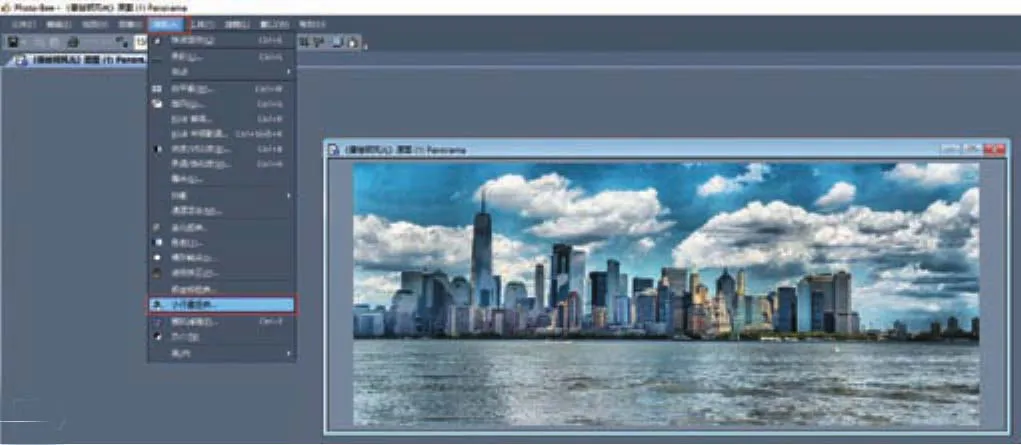
图4
5. 在弹出的“小行星扭曲”编辑窗口中,选择“小行星”(还有“小隧道”、“自定义”,这是一个人工自行调整的有不可预测的效果,值得一试),在“选项”中可左右调节拨盘,来对图像进行“缩放”为70,“压缩范围”为0.10,“混合边缘”为20,点选“镜像”,“旋转”为8,“插值方法”选“双立方”,最后单击“确定”按钮,见图5。
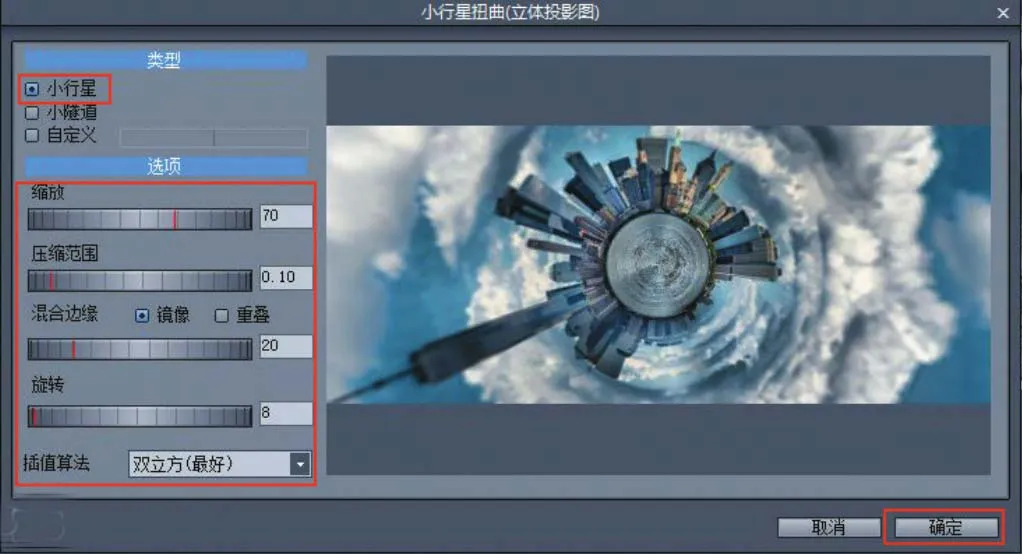
图5
6. 小行星立体图片制作完成后,单击左上方的菜单命令“文件/另存为”,在弹出的“保存对像”对话框中,“文件名”为:《曼哈顿风光—小行星》,“保存类型”选JPEG,单击“保存”按钮,见图6。
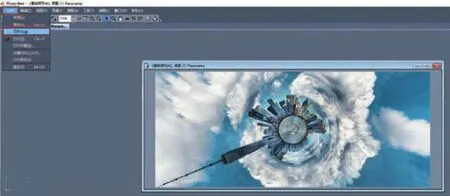
图6
7. 弹出的“JPG设置”对话框,“质量”请拨至100,再单击下方的“保存”按钮,将该图存储,见图7。
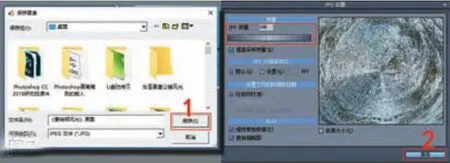
图7
8. 在Photoshop CC 2018中,单击菜单命令“文件/打开”,弹出“打开”对话框,选择《干裂的土地》原图,单击“打开”按钮,打开此图。
单击菜单命令“图像/图像大小”,打开“图像大小”对话框,将“宽度”改成4幅图的宽度“26.56厘米”,将“定位”向左单击,见图7。最后合并所有图层,制成一幅宽幅的干裂的土地,见图8。
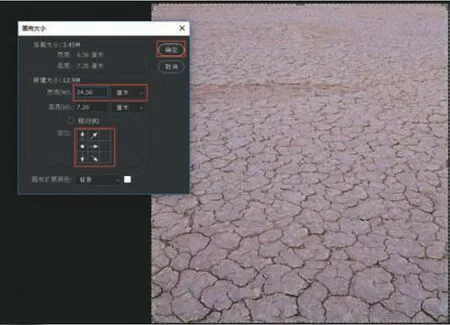
图8
9. 连续3次按组合键“Ctrl+J”复制背景层生成“图层1”、“图层1拷贝”、“图层1拷贝2”,再分别将“图层1”与“图层1拷贝2”水平翻转,用工具箱中移动工具将几个图层移动,拼成一幅图片,按组合键“Ctrl+Shift+Alt”合并可见图层,见图9。
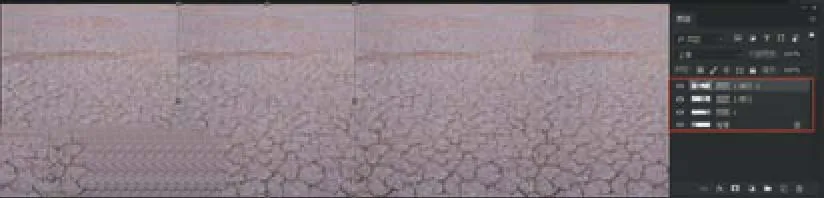
图9
10. 这里将宽幅干裂土地变成圆形,因是平面土地,可以用Photoshop CC 2018中的极坐标滤镜来制作。单击菜单命令“滤镜/扭曲/极坐标”,打开“极坐标”对话框,选择“平面坐标到极坐标”,单击“确定”按钮,见图10。
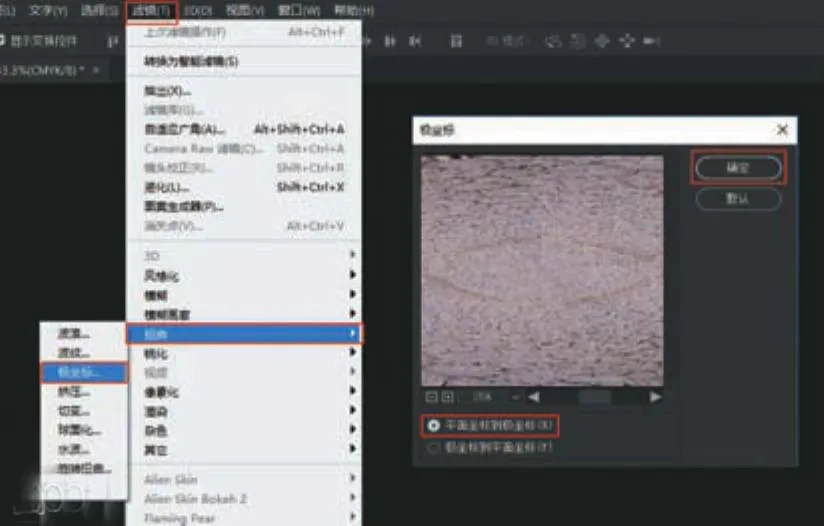
图10
11. 在Photoshop CC 2018中,单击菜单命令“文件/打开”,弹出“打开”对话框,打开刚制作存储的《曼哈顿风光-小行星》图,单击“打开”按钮,打开此图。
将“极坐标”制作后的《干裂的土地》拖入,生成“图层1”,并缩放好大小、位置,见图11。
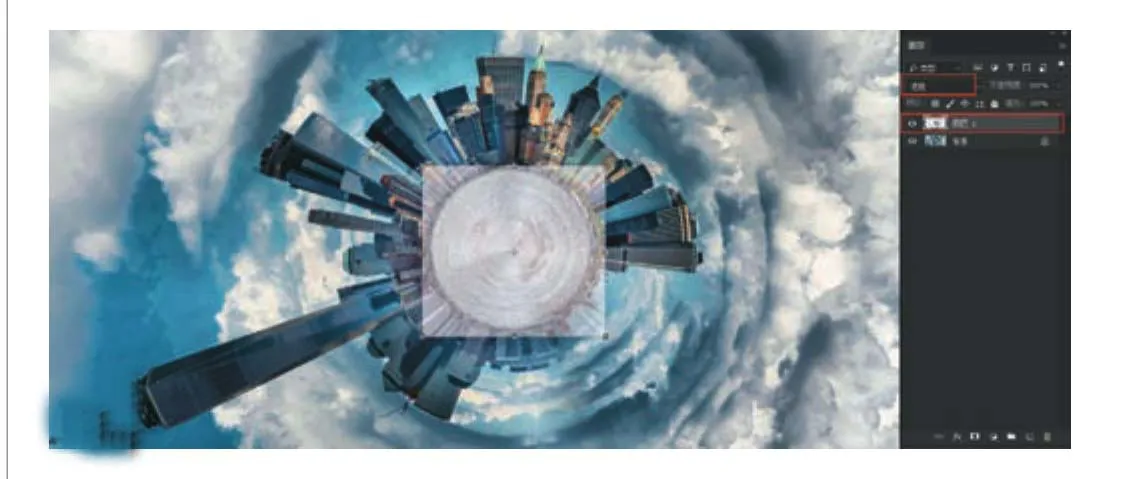
图11
12. 单击图层调板底部“填加图层蒙版”按钮,为“图层1”增加一蒙版,按“D”键设前景色为黑色,选工具栏中“画笔”工具,将“硬度”调整为0%,画笔“大小”调为436px,“不透明度”为100%,在干裂土地边缘涂抹,使星球中间变成一片干裂的士地,见图12。
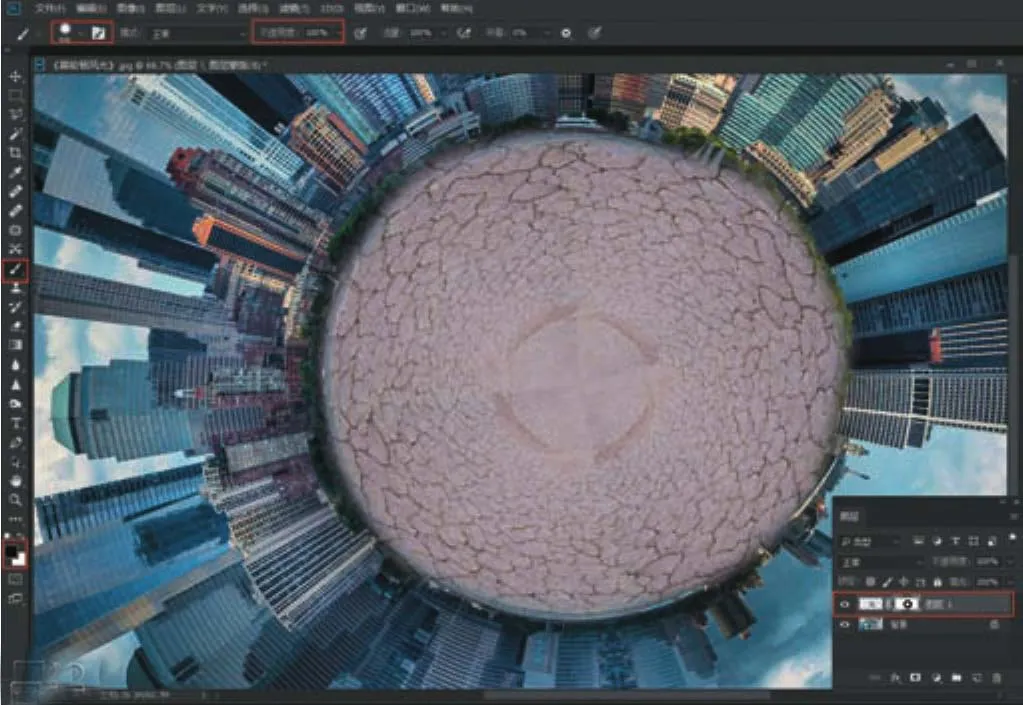
图12
13. 在Photoshop CC 2018中,单击菜单命令“文件/打开”,弹出“打开为”对话框,选择《干涸的池塘》原图, 打开为选择“Camera Raw”,单击“打开”按钮,在Camera Raw 10.4滤镜窗口打开此图,并适当调整图片的反差,单击右下方“打开图像”按钮,返回Photoshop CC 2018界面中,见图13。

图13
14. 用工具箱中“移动”工具,将《干涸的池塘》原图拖入《曼哈顿风光-小行星》图中,生成“图层2”,单击图层调板底部的“添加图层蒙版”按钮,为“图层2”添加一白色蒙版,按“D”键设前景色为黑色,选工具栏中“画笔”工具,将“硬度”调整为0%,画笔“大小”调为436px,“不透明度”为100%,在干涸的池塘边涂抹,使干裂的土地上有一片水面,见图14。
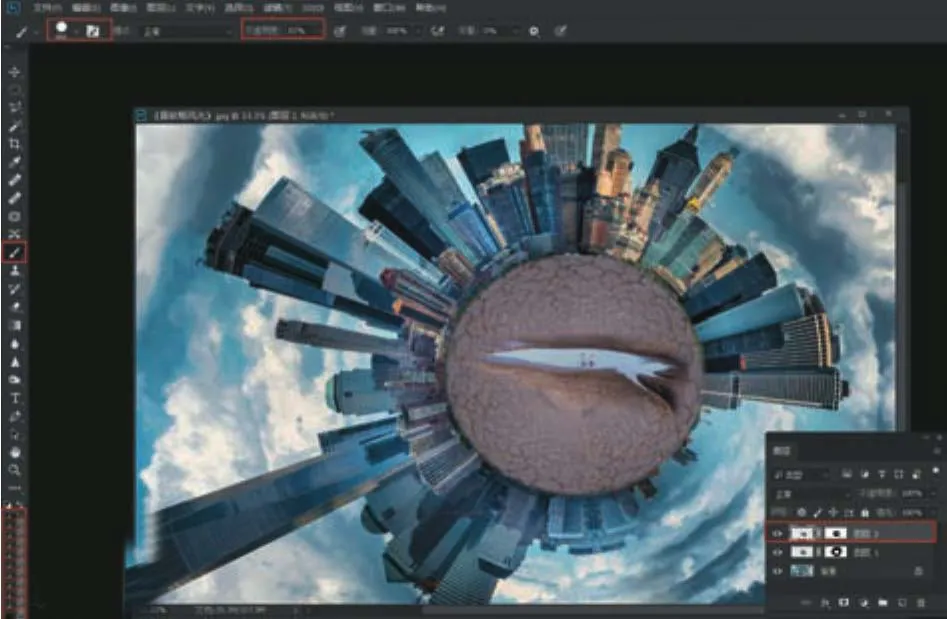
15. 按组合键“Ctrl+Shift+Alt+E”盖印所有图层,生成“图层3”层,单击菜单命令"滤镜/Camera Raw滤镜”,打开Camera Raw 10.4滤镜窗口,见图15。
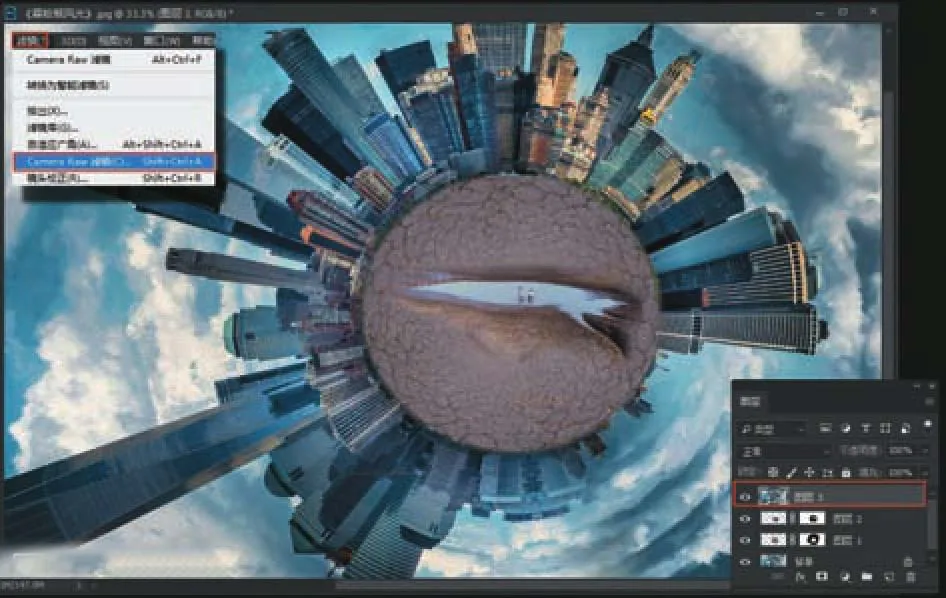
图15
16. 在Camera Raw窗口的“基本”选项卡中,调整图片的反差,白平衡不动,设“对比度”为26,“高光”为-77,“阴影”为28,“黑色”为-48,见图16。

图16
17. 单击“HSL/灰度”图标,进入“HSL/灰度”选项卡中。在“饱和度”选项中,调整“橙色”为12,“黄色”为12,“浅绿色(青色)”为3,“蓝色”为14;在“明亮度”选项中,调整“橙色”为16,“黄色”为14,“浅绿色(青色)”为-4,“蓝色”为-18,见图17。
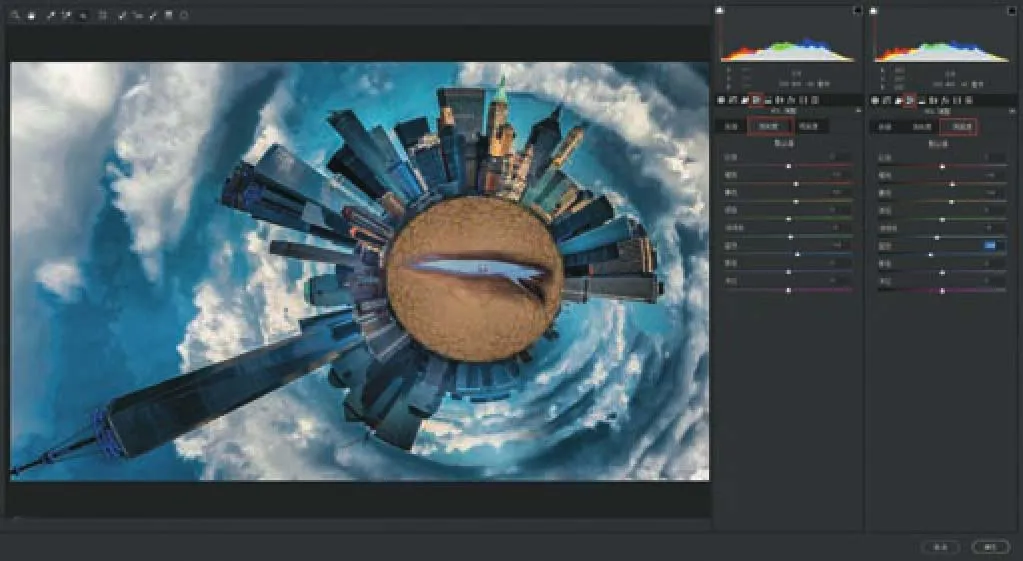
图17
18. 最后锐化图像。单击“细节”图标,进入“细节”选项卡中。为了更好地观察效果,先将照片放大到100%,左手按住“Alt”键(此时图像为黑白),右手拖动鼠标,边观察边调整。将“数量”滑块调至20调整边缘清晰度,再将“蒙版”滑块调至100调整边缘清晰度。
结束后单击右下方“确定”按钮,返回Photoshop CC 2018界面中,见图18。
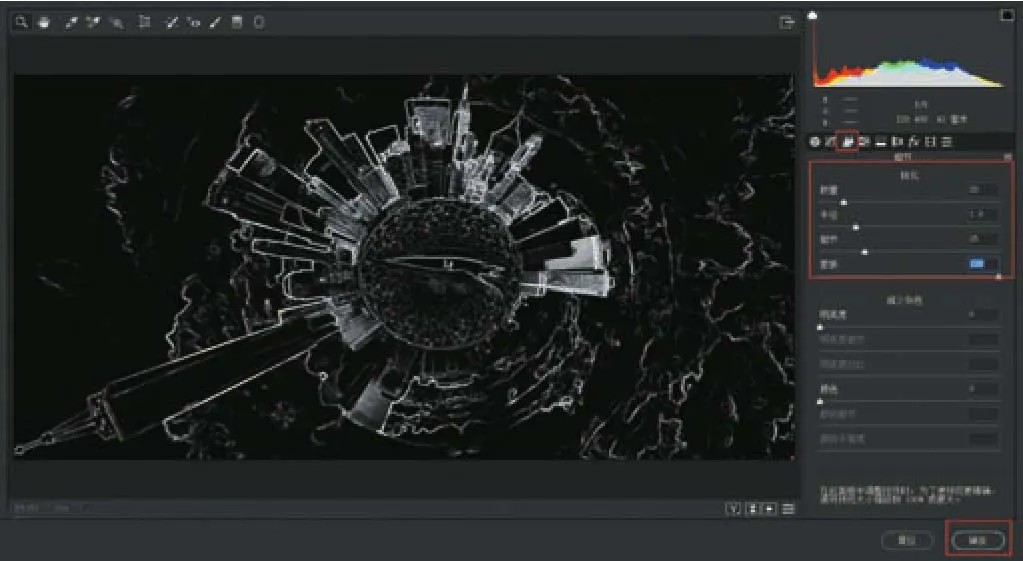
图18
至此,一幅星球效果的《曼哈顿风光》制作完成。